环境
#服务端:centos7
客户端:centos7,windows10
配置yum源,使用光盘镜像安装Samba服务
#挂载光盘:mount /dev/sr0 /mnt/cdrom
#安装samba:yum install samba -y

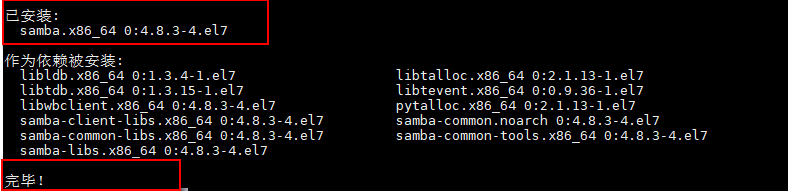
#查看软件安装情况:
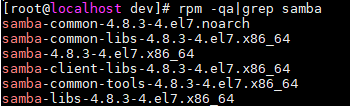
匿名访问
#配置静态ip:

#修改配置文件/etc/samba/smb.conf
Global为全局配置;
Tmp为共享的文件,可添加多个,内核防火墙不关闭时新建的文件夹无访问权 限但系统文件可读;
[global] ;全局配置
workgroup = WORKGROUP ; 工作组名称
server string = Samba Server Version %v ;主机简单说明
netbios name = MYSERVER ;netbios 名称
interfaces = 192.168.111.0/24 ;允许哪个接口提供服务,监听哪些网卡
hosts allow = 127. 10.214.228. ;允许哪些地址的主机访问
log file = /var/log/samba/log.%m ;日志文件位置
max log size = 50 ;最大日志文件大小
security = user ;这两行为新版本设置
map to guest = Bad User
[tmp] ;共享目录名称
comment = Template Directories ;目录说明
browseable = yes ;是否让所有的用户看到这个项目
writable = yes ;是否可写
path=/tmp ;共享文件夹路径
guest ok = yes ;单纯分享时,让用户随意登入的设定值

#启动服务器并查看端口是否打开:

在服务器上检查共享情况:

在linux上访问共享文件:
#关闭内核防火墙
[root@localhost samba]# getenforce //查看防火墙状态
Enforcing //开启状态
[root@localhost samba]# setenforce 0 //关闭防火墙
[root@localhost samba]# getenforce
Permissive //关闭状态
[root@localhost samba]# setenforce 1 //开启防火墙
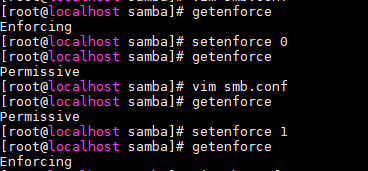
#关闭网络防火墙
[root@localhost samba]# systemctl stop firewalld
#安装samba客户端
[root@localhost ~]# yum install samba-client cifs-utils
#查看共享

#挂载共享目录
[root@localhost ~]# mount -t cifs //192.168.111.128/wenqing /mnt/smb
![]()
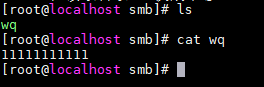
#在windowsxp中访问共享


使用用户名访问
#修改配置文件/etc/samba/smb.conf

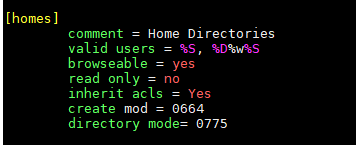

#创建文件夹 /home/project 并设置权限
[root@localhost samba]# cd /home
[root@localhost home]# mkdir project
[root@localhost home]# chgrp users /home/project
[root@localhost home]# chmod 2770 project

#创建用户访问共享文件夹
[root@localhost ~]# useradd -G users zhangsan
[root@localhost ~]# useradd -G users lisi
[root@localhost ~]# useradd -G users wangwu
![]()
#设置用户密码
echo 密码 |passwd --stdin 用户名
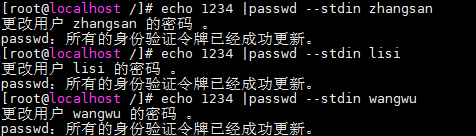
#新增samba 用户,设置密码为4321
(修改用户密码:smbpasswd 用户名 ; 删除用户:smbpasswd -x 用户名)



#查看结果
[root@localhost /]# pdbedit -L

#重启服务
![]()
#在本地查看结果

#在linux 客户端中使用账号lisi 访问共享

#利用账户zhangsan 挂载目录到本地
[root@localhost ~]# mount -t cifs //192.168.111.128/zhangsan /mnt/smb -o
username=zhangsan
![]()
#linux访问共享文件夹,客户端创建查看文件,服务端查看刚创建的文件

客户端
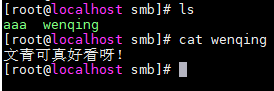
客户端

服务端
#windows访问共享文件夹,查看和修改文件


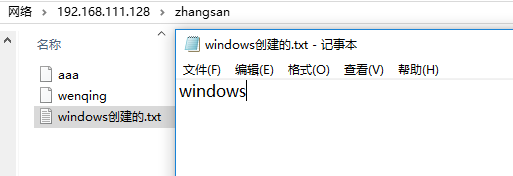
客户端

服务端